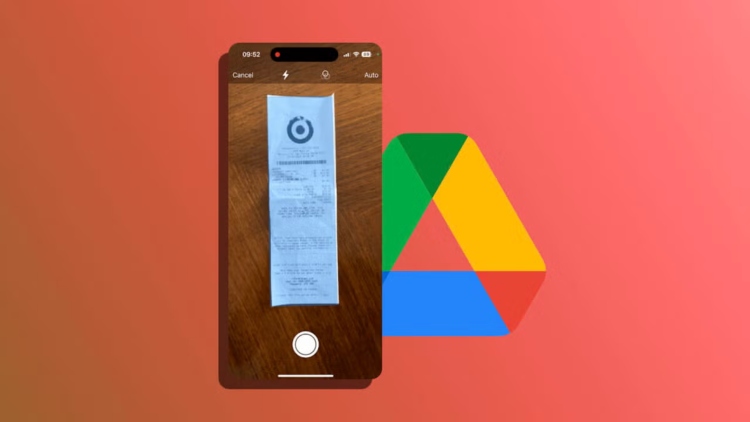La digitalización de documentos ha llegado a ser un proceso sorprendentemente sencillo en la actualidad. Si eres un usuario de Google Drive y dispones de un teléfono móvil en tus manos, puedes escanear papeles físicos y convertirlos en archivos PDF en cuestión de segundos. Esta funcionalidad es parte integral de la aplicación Google Drive y representa una solución eficiente tanto para estudiantes como para profesionales, así como para cualquier persona que necesite organizar su trabajo en un formato digital. A continuación, vamos a detallar el proceso paso a paso para hacer uso de esta herramienta.
Escanee documentos de Android con Google Drive
Para aquellos que tienen un dispositivo Android, la aplicación Google Drive incorpora una funcionalidad de escaneo muy práctica. Solo necesitarás la cámara de tu teléfono y un entorno bien iluminado para lograrlo.
- Abrí Google Drive.
Inicia la aplicación y toca el ícono con el símbolo “+, que se encuentra en la parte inferior derecha de la pantalla. - Elegí la opción “escanear”.
Al seleccionar esta opción, la cámara de tu dispositivo se abrirá automáticamente, preparándose para capturar tu documento. - Tome la foto del documento.
Asegúrate de que el documento esté bien enmarcado en la imagen y que haya suficiente luz para una buena calidad. - Editar y recortar si es necesario.
Tienes la opción de ajustar los bordes de la imagen, aplicar filtros (como blanco y negro, color, etc.) o incluso volver a tomar la foto si no estás satisfecho. - Agregue más páginas si lo necesita.
Si deseas incluir más hojas en el mismo archivo PDF, simplemente toca el símbolo “+ para añadirlas. - Mantenga el archivo.
Finalmente, selecciona la carpeta en tu unidad y asigna un nombre al archivo. Este se guardará automáticamente en Formato pdf.
¿Qué pasa si usa iPhone o iPad?
En contraste con la versión para Android, la aplicación Google Drive en iOS no cuenta con la función de escaneo. Sin embargo, hay soluciones alternativas bastante efectivas que puedes considerar:
- Use una aplicación de escaneo.
Existen aplicaciones como Fotos de Google, Notas (de Apple) y Camisero que te permiten escanear documentos con una calidad excepcional. - Subí el archivo a Google Drive.
Una vez que hayas escaneado el documento usando otra aplicación, puedes cargarlo directamente en Google Drive desde tu iPhone o iPad.
Diploma
En resumen, escanear documentos utilizando Google Drive es una forma rápida y eficiente de digitalizar documentos importantes sin necesidad de un escáner convencional. Si eres usuario de Android, simplemente necesitas la aplicación y la cámara de tu teléfono. En caso de que utilices iOS, una app puede servir como el puente perfecto para cargar tus documentos en la nube, facilitando la organización y el acceso a tus archivos digitales desde cualquier lugar.
63